Scopri 2 modi per trasferire le password Apple su Android
Quando passi da un iPhone a un telefono Android, oltre a varie app e file correlati, potresti voler trasferire anche le password Apple. Sai come trasferire le password da iPhone ad Android?
Questo post racconta 2 soluzioni efficaci per aiutarti a copiare le password dell'iPhone su un dispositivo Android. Devi spostare le tue password Apple da iPhone a un computer, un Mac o un PC Windows, quindi trasferirle sul nuovo telefono Android.
Parte 1. Come trasferire le password Apple da iPhone ad Android su Mac
Il portachiavi iCloud è un gestore di password predefinito per prodotti Apple come iPhone, iPad e Mac. Memorizza tutti i tipi di password Apple, dettagli account e altre informazioni sicure create sul tuo iPhone. Tutte le password salvate verranno sincronizzate e aggiornate sui tuoi dispositivi Apple tramite il portachiavi iCloud.
Quando devi trasferire le password da iPhone ad Android, puoi prima scegliere di copiare tutte le password di iPhone su un Mac, quindi trasferirle sul tuo telefono Android.
Esporta le password Apple su Mac
Passo 1:
Per accedere e gestire tutte le password di iPhone su un Mac, puoi andare su Preferenze di sistema. Clicca sul Apple menu nell'angolo in alto a destra, quindi scegli l'opzione Preferenze di Sistema dal suo elenco a discesa. Nel Preferenze di sistema finestra, scorrere verso il basso per individuare Le password e aprilo.

Passo 2:
Ti viene richiesto di accedere al tuo account Apple con password o Touch ID. Successivamente, puoi visualizzare tutte le password del tuo iPhone.
Passo 3:
Fare clic sull'icona a 3 punti nella barra degli strumenti in basso, quindi selezionare il Esporta password opzione dal suo menu a discesa. Potrebbe essere necessario inserire la password o utilizzare Touch ID per confermarlo di nuovo.

Passo 4:
Sullo schermo del Mac apparirà un messaggio popup e ti verrà chiesto se desideri esportare tutte le password salvate. Durante questo passaggio, dovresti fare clic su Esporta password nuovamente il pulsante per confermare l'operazione.

Passo 5:
Puoi selezionare la posizione corretta per queste password iPhone esportate. Inoltre, puoi rinominare il file. Clicca il Risparmi pulsante per salvare le password Apple come file CSV sul Mac.
Trasferisci password da iPhone ad Android
Passo 1:
Per trasferire le password dell'iPhone su un telefono Android, è necessario un account Google. Dovresti accedere all'account Google che hai utilizzato per configurare il tuo dispositivo Android.
Passo 2:
Ora devi andare al Account Google sito web. Clicca il Sicurezza scheda a sinistra. Scorri la pagina fino a trovare il Accesso su altri siti sezione. Fare clic su Password Manager nella sua pagina principale.

Passo 3:
Clicca su Opzioni password pulsante in alto a destra della pagina. Clicca sul Importare pulsante per andare avanti.

Passo 4:
Nel popup Importa password, fai clic su Seleziona file per scegliere il file CSV esportato. Successivamente, fai clic sul pulsante Importa per trasferire le password dal tuo iPhone al telefono Android. Clicca qui per sapere come
esporta il portachiavi iCloud facilmente.

Parte 2. Come trasferire le password da iPhone ad Android su PC Windows
Se non hai un Mac, non puoi utilizzare il metodo sopra per esportare le password del tuo iPhone. Invece, puoi rivolgerti ai potenti Gestore password iPhone per copiare tutte le password del portachiavi iCloud da un iPhone a un PC Windows.

Scarica
Gestore password iPhone
- Esporta le password del portachiavi iCloud da iPhone a Mac o Windows.
- Trova, controlla e modifica tutti i tipi di password sul tuo iPhone e iPad.
- Gestisci password di iPhone, iPad, Mac, dettagli di accesso e altri file protetti.
- Le password saranno classificate e i dati privati saranno protetti.
Passo 1:
iPhone Password Manager ti consente di esportare le tue password iOS sia su Mac che su PC Windows. Questa parte prende come esempio la sua versione di Windows. Puoi fare doppio clic sul suo pulsante di download e quindi seguire le istruzioni per installarlo gratuitamente e avviarlo sul tuo computer.
Passo 2:
o trasferire le password dell'iPhone, dovresti collegare il dispositivo iOS al tuo PC con un cavo USB Lightning. Per creare correttamente la connessione, devi toccare Fidati sul tuo iPhone.

Passo 3:
Dopo la connessione, fare clic su Inizio pulsante nell'angolo in basso a destra per avviare la scansione di tutte le password archiviate, comprese le password del portachiavi iCloud su questo iPhone. Durante questo passaggio, puoi utilizzare una password di backup di iTunes per proteggere il backup della password.

Passo 4:
Al termine della scansione, tutte le informazioni sull'account e le password verranno elencate in categorie a sinistra, come Account WiFi, Web e APP, Account e-mail, ID Apple, Tempo di utilizzo e Carta di credito. Puoi facilmente trovare e visualizzare le password necessarie.

Passo 5:
Seleziona tutte le password dell'iPhone che desideri esportare, quindi fai clic sul pulsante Esporta per confermarlo. Con queste operazioni, puoi facilmente fare un backup di tutte le password del tuo iPhone su un computer Windows. Successivamente, puoi trasferire le password da iPhone ad Android tramite il tuo account Google. Puoi anche usare in questo modo
trasferire le password sul nuovo iPhone.
Parte 3. Domande frequenti su Come copiare le password di iPhone su Android
1. Come trasferire le password dell'iPhone su un iPad?
Tutte le password iOS possono essere sincronizzate e aggiornate tra i dispositivi Apple che hai approvato. Quindi, con lo stesso account Apple, puoi trasferire facilmente le password dell'iPhone su un iPad tramite il portachiavi iCloud.
. Come trasferire tutti i dati dell'iPhone su un telefono Android?
Sul mercato sono disponibili molte app di trasferimento dati iOS che possono aiutarti a copiare tutti i tipi di file iPhone sul tuo nuovo dispositivo Android. Se non sai quale dovresti usare, puoi provare il facile da usare e affidabile MobieSync.
3. Dove posso gestire tutte le mie password salvate in Safari?
Quando desideri controllare e gestire le tue password Safari memorizzate, puoi avviare Safari sul tuo Mac, fare clic sul menu Safari in alto, andare su Preferenze, quindi scegliere Password. Dopo aver effettuato l'accesso al tuo account Apple, puoi gestire facilmente queste password.
Conclusione
Questo post parla di come puoi trasferisci tutte le password Apple da un iPhone a un telefono Android. Puoi imparare 2 metodi per spostare le password del tuo iPhone su un computer e quindi copiarle sul tuo dispositivo Android.
Cosa pensi di questo post?
Ottimo
Valutazione: 4.8 / 5 (in base ai voti 321)Seguici su
 Lascia il tuo commento e unisciti alla nostra discussione
Lascia il tuo commento e unisciti alla nostra discussione
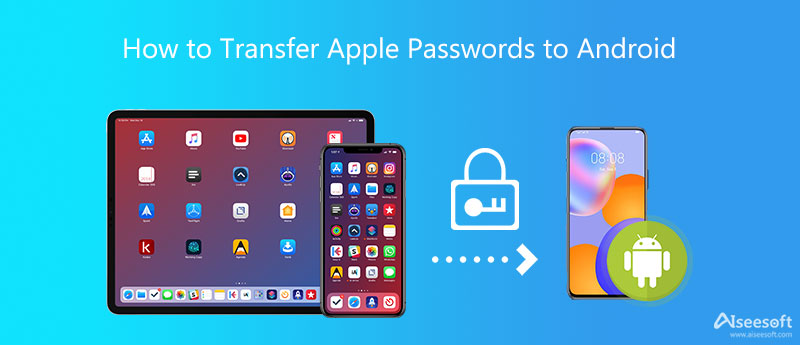







Sicuro al 100%. Nessuna pubblicità.
Sicuro al 100%. Nessuna pubblicità.




Sicuro al 100%. Nessuna pubblicità.
Sicuro al 100%. Nessuna pubblicità.